Maxtech-mobiilisovelluksen käyttöönotto
Maxtech-mobiilisovellus sisältää useita eri toimintoja ja on konfiguroitavissa eri asiakkaiden tarpeisiin, jotta tietyille käyttäjäryhmille saadaan haluttu toiminnallisuus käyttöön. Sovelluksen käyttäminen vaatii käyttäjätunnuksen ja salasanan.
Järjestelmästä toimitettu käyttäjätunnus
Sovelluksen käyttö alkaa siitä, että käyttäjälle on toimitettu organisaation pääkäyttäjän toimesta salasanan vaihtolinkki sähköpostitse tai tekstiviestillä. Sähköpostiviestissä on mainittu käyttäjätunnuksesi, ja sinun täytyy asettaa salasanasi painamalla ”Aseta salasana”-linkkiä. Viesti sisältää myös sovelluksen latauslinkit Android- ja iOs-puhelimille.
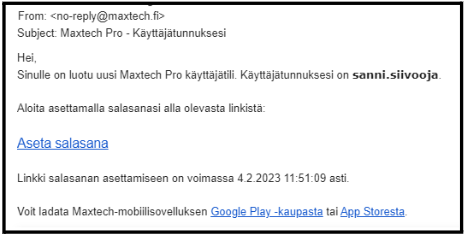
”Aseta salasana”-linkki ohjaa sinut pro.maxtech.fi-sivustolle, jossa salasanan vaihto tapahtuu. Osalla käyttäjistä on myös web-toiminnallisuutta käytettävissä, mutta jos käytössä on pelkkä mobiilisovellus, web-portaaliin kirjautuminen ei onnistu.
Azure AD -kirjautuminen
Mikäli organisaationne käytössä on Azure AD -kirjautuminen ja se on konfiguroitu toimimaan yhteen Maxtechin järjestelmän kanssa, et tarvitse erillistä Maxtechin järjestelmän toimittamaa käyttäjätunnusta ja salasanaa vaan käyttäjätunnuksenasi toimii tyypillisesti etunimi.sukunimi@domain.fi -tyyppinen sähköpostiosoite ja kirjautuminen tapahtuu Microsoftin Azure AD:n kautta. Voit tässä tapauksessa siirtyä suoraan kohtaan Maxtech-mobiilisovelluksen käyttöönotto.
Maxtech-mobiilisovelluksen käyttöönotto
Lataa sovellus puhelimesi sovelluskaupasta klikkaamalla alla olevaa linkkiä.
Sovelluksen voi myös etsiä ja asentaa sovelluskaupasta. Se löytyy hakusanalla ”maxtech”. Asenna sovellus puhelimeesi.

Kirjaudu sovellukseen käyttäen käyttäjätunnustasi ja salasanaasi. Kirjoita käyttäjätunnus ja klikkaa Jatka-painiketta, kirjoita sen jälkeen salasanasi. Jos salasanasi on unohtunut, pääset vaihtamaan sen klikkaamalla Unohditko salasanasi -painiketta tai tästä linkistä.
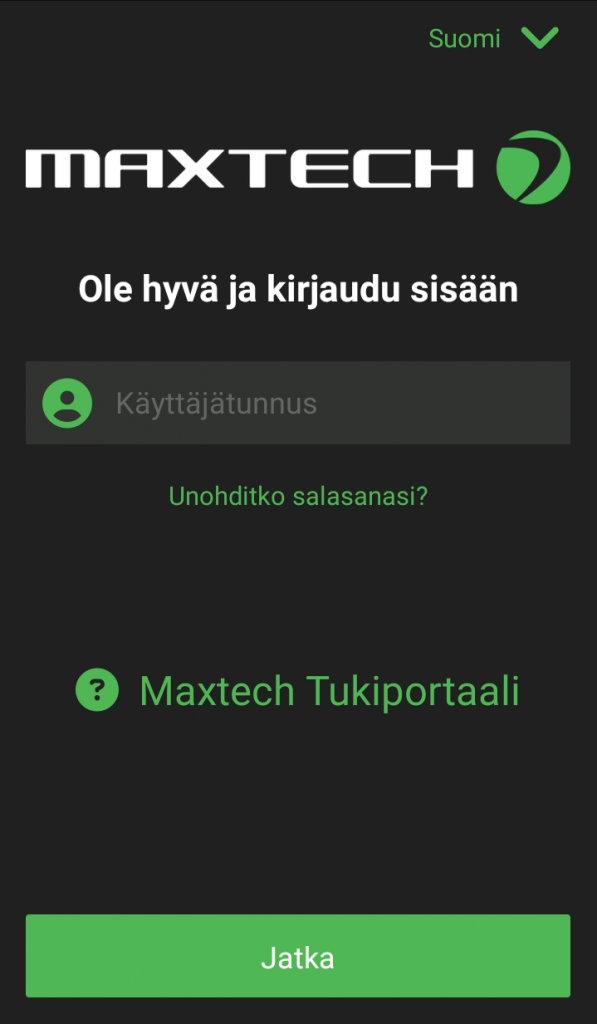
Kirjautumisen jälkeen siirryt sovelluksen päänäkymään, jossa näet sinulle aktivoidut toiminnot. Toiminnot riippuvat siitä, mitkä käyttäjätunnuksellesi on asetettu käyttöön. Jos toiminto puuttuu, ole yhteydessä esimieheesi tai tahoon, joka lähetti tunnuksen sinulle.
Yleisimpiä toimintoja ovat tuntikirjaus, työvuorolista ja tuntikirjaus tarra- tai QR-koodileimauksella. Ohjeita muihin käyttötapoihin voit etsiä täältä. Käyttäjä voi tarkastella tehtyjä kirjauksia sekä muokata niitä kirjausmallien ja käyttäjäasetusten sallimissa rajoissa tapahtumalistalta. Sovelluksen toimintojen käyttäminen edellyttää käyttäjälle aktivoituja moduuleja. Käytettävissä olevia toimintoja hallitaan web-käyttöliittymästä organisaation pääkäyttäjän toimesta.
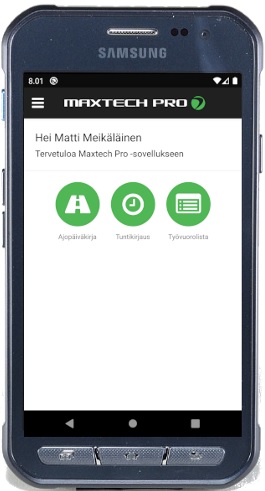
Sijaintitiedon tallennus leimauksille
Sijaintitiedot voi asettaa tallentumaan sovelluksen asetuksista. Sijaintitieto tallennetaan kirjauksen aloituksen ja lopetuksen yhteydessä.
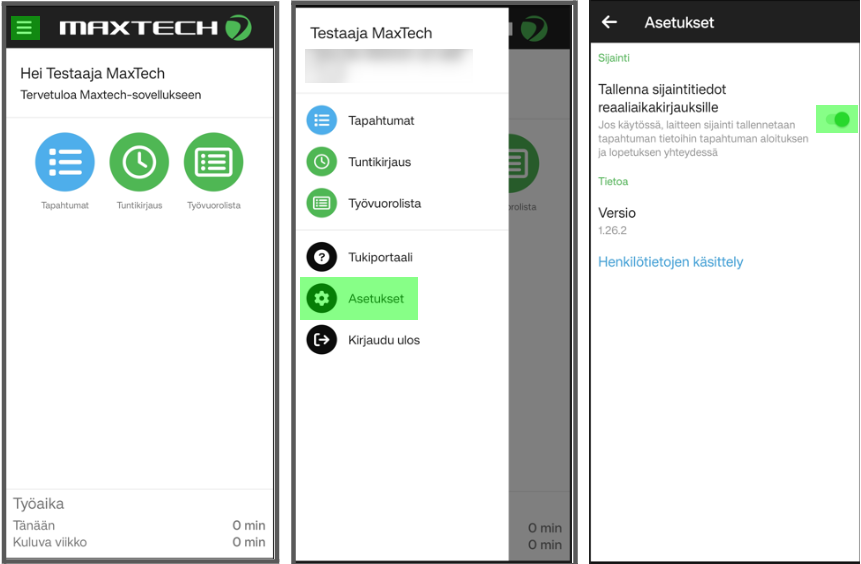
Toiminta ongelmatilanteessa
Jos kohtaat käytössä ongelmatilanteen, toimi seuraavasti.
Tarkista ensin, että sovelluksesta on käytössä uusin versio. Version ajantasaisuuden voi tarkistaa etsimällä sovellus sovelluskaupasta. Mikäli sovellukseen on saatavilla päivitys, sovelluksen tiedoissa näkyy Päivitä-painike.
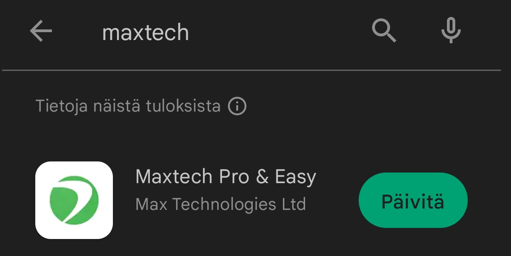
Seuraavaksi, suorita sovelluksen päänäkymässä tietojen synkronointi painamalla ruudulla tyhjää kohtaa, ja vetämällä alaspäin. Tietojen päivitystä vetämällä alaspäin voi myös kokeilla näkymässä missä olet (esim. tapahtumalistalla), jolloin näkymän tiedot päivittyvät.
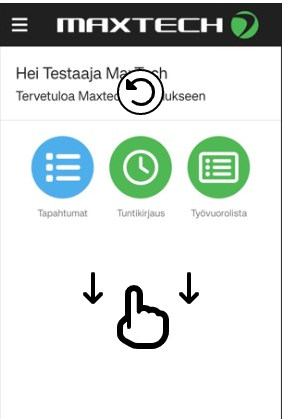
Jos kaikki mielestäsi tarpeellinen toiminnallisuus ei näy, tekemäsi kirjaus ei näy, et voi muokata tai aloittaa kirjausta tai sovelluksen käytössä on muita ongelmia, ole ensin yhteydessä organisaatiosi pääkäyttäjään, esihenkilöösi tai siihen henkilöön, jolta sait tunnukset.
Tukiportaalistamme tuki.maxtech.fi voit etsiä tietoa tai olla yhteydessä käyttötukeemme sähköpostitse tuki@maxtech.fi tai puhelimitse 010 229 6200 (arkisin 08-16).